使用过演示文稿的朋友们都知道,常常会在幻灯片的内容上使用超链接可以快速翻到需要的那一页幻灯片。下面小编就来告诉大家如何在WPS演示中使用超链接的命令,一起来看看吧。新建默认模板wps演示文稿,内容版式为空白版式。单击在线素材中的目录项,单击目录选项卡,选中其中一种目录,右击选择快捷菜单中的“插入&rd......
WPS excel如何用 COUNTIF 函数统计员工考勤状况
WPS教程
2021-10-12 09:56:21
在日常生活中,我们经常会使用到各种办公软件,尤其是Excel软件。我们经常需要利用Excel表格来统计出勤情况,那么,我们如何用 COUNTIF 函数统计员工考勤状况,接下来,让我们一起来学习吧。
首先,我们需要建立一个Excel考勤表,如图所示,选中合计—到岗。
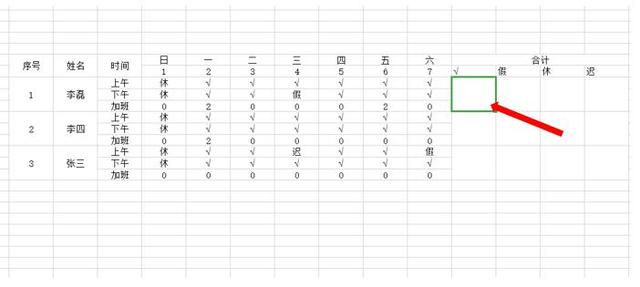
点击工具栏的公式按钮,选择插入函数,如图所示。
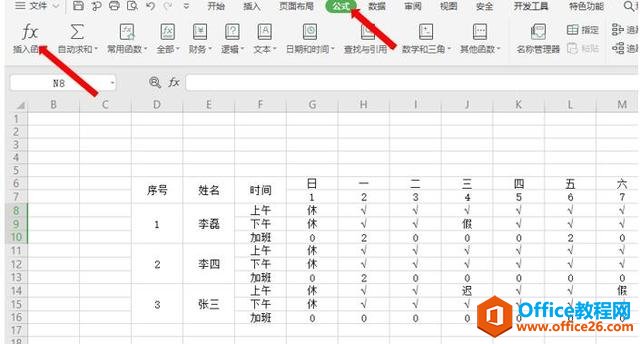
弹出页面后,在查找函数中输入countif,在下方选择函数(N)框中选择“COUNTIF”,点击确定。
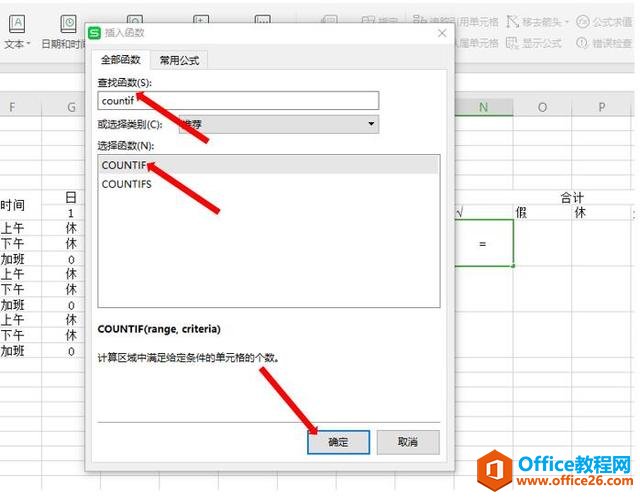
在弹出界面的区域框填写光标需要统计的单元格的区域范围,在条件框填写光标停留的单元格,填写无误后点击确定,如图所示。
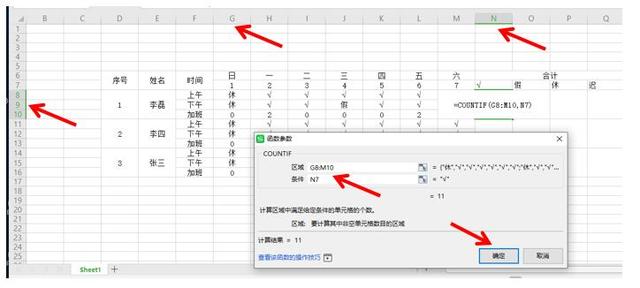
函数会自动进行计算,填写数字,如图所示,其他的单元格依次填写就好了。
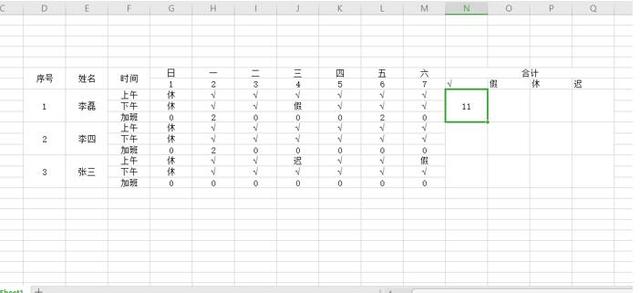
那么,在Excel表格里,用 COUNTIF 函数统计员工考勤状况的操作方法,是不是非常简单呢,你学会了吗?
标签: WPSexcel如何用countif函数统计员工考勤
相关文章





